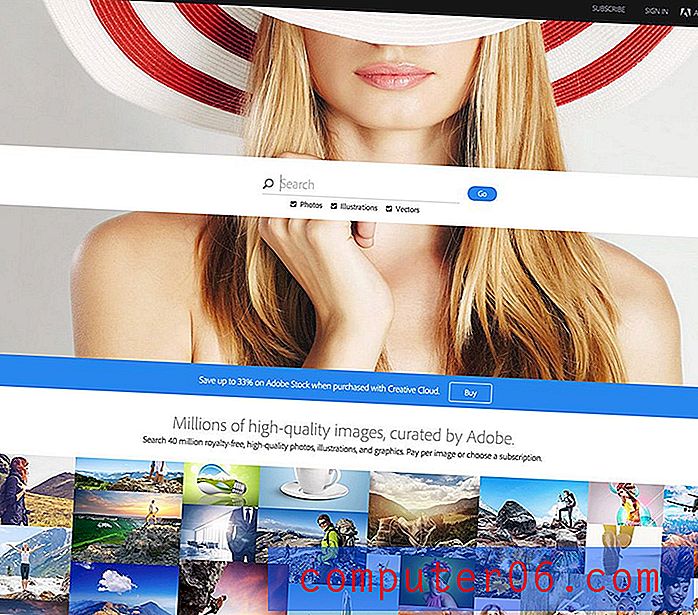Как да превключите ред в колона в Excel 2013
Понякога може да откриете, че сте изложили данни в електронна таблица по различен начин, отколкото всъщност се нуждаете. Това може да се окаже разочароващо и вероятността отново да повторно пресъздаде същата задача може да не е привлекателна. За щастие можете да конвертирате ред в колона в Excel 2013, като се възползвате от функция, наречена Transpose.
Транспонирането на данни в електронна таблица в Excel ви позволява да копирате поредица от данни, които в момента са на ред, след което вместо това да поставите същите данни в колона. Това може да бъде изключително полезно, когато електронната таблица е поставена неправилно и може да помогне да се сведе до минимум потенциалните грешки, които могат да възникнат, когато трябва да въведете отново големи поредици от информация.
Транспониране на ред в колона в Excel 2013
В урока по-долу ще преобразуваме данни от ред в колона. Обърнете внимание, че новото местоположение на данните не може да припокрива първоначалното местоположение на данните. Ако това представлява проблем, тогава винаги можете да използвате първата клетка под целевия ред, след което изтрийте първоначалния ред. Кликнете тук, за да научите как да изтриете ред в Excel 2013.
Стъпка 1: Отворете електронната си таблица в Excel 2013.
Стъпка 2: Маркирайте данните, които искате да транспонирате в колона.

Стъпка 3: Щракнете с десния бутон върху избраните данни, след което щракнете върху опцията Копиране . Имайте предвид, че можете също да копирате данни, като натиснете Ctrl + C на клавиатурата си.
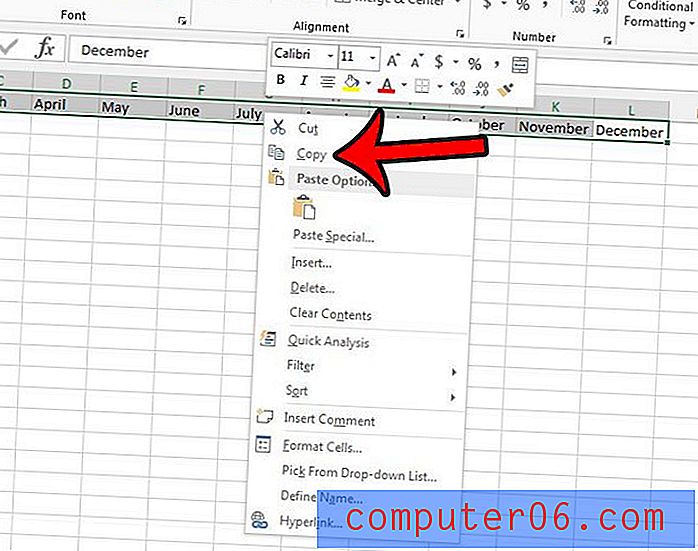
Стъпка 4: Щракнете вътре в клетката, където искате да покажете първата клетка в новата колона.
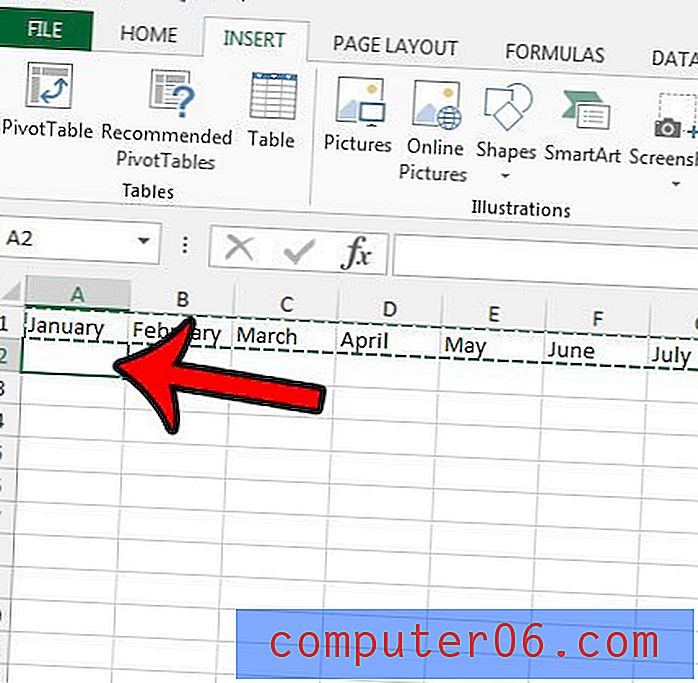
Стъпка 5: Щракнете върху раздела Начало в горната част на прозореца.
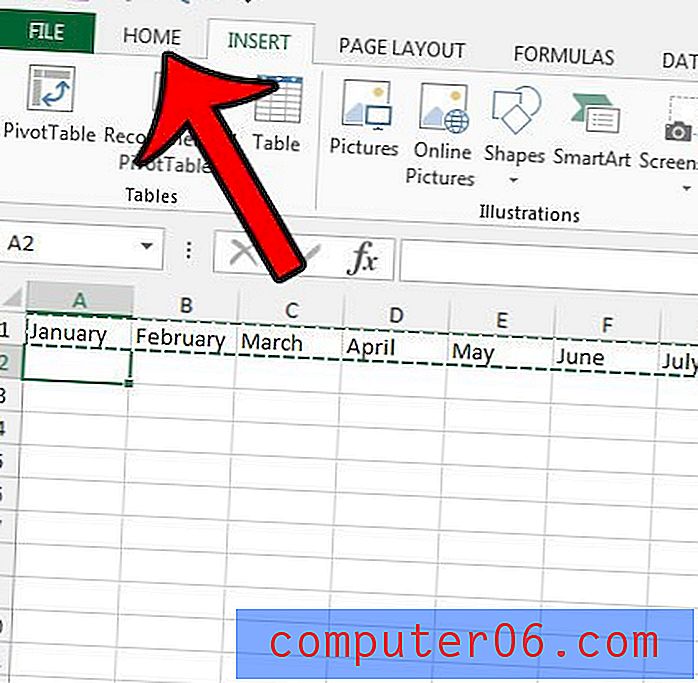
Стъпка 6: Щракнете върху стрелката под бутона Paste от лявата страна на лентата, след което щракнете върху бутона Transpose .
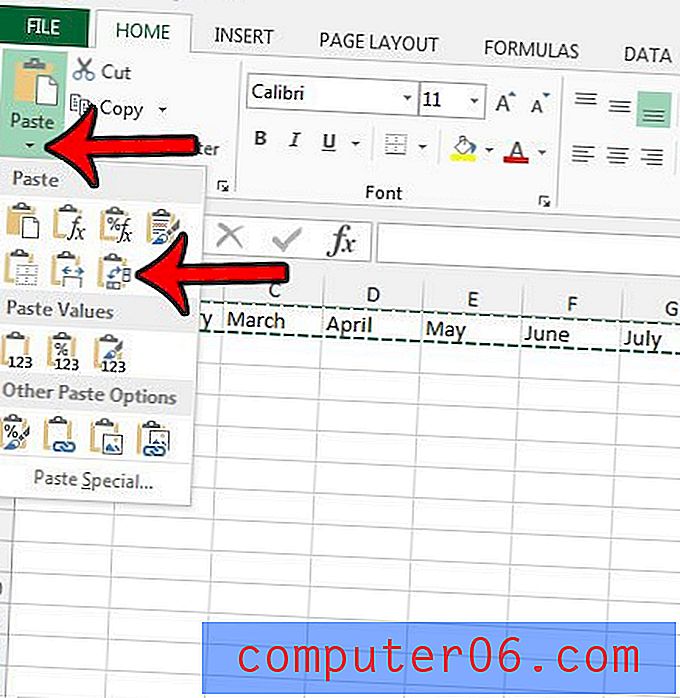
Вече можете да изтриете оригиналния ред, като щракнете с десния бутон на мишката върху номера на реда вляво на електронната таблица, след което щракнете върху опцията Изтриване .
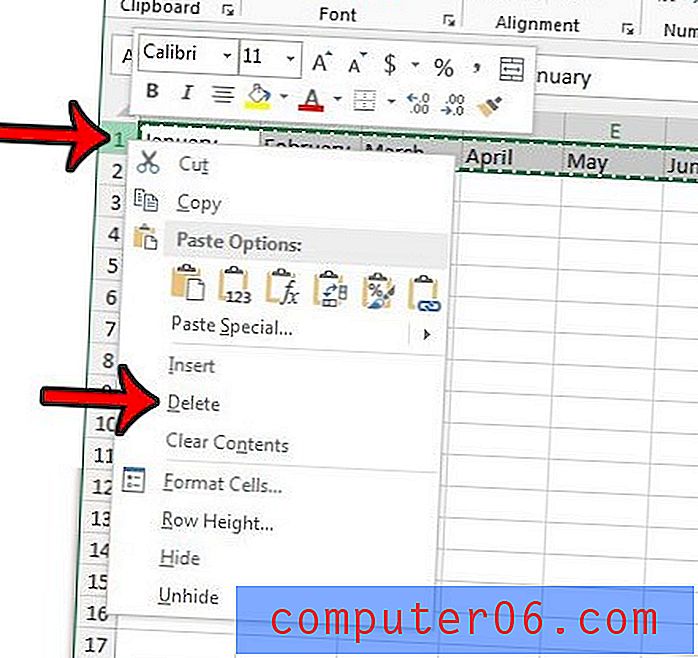
Има ли работен лист във файл на Excel, който бихте искали да използвате в друг файл на Excel? Научете за копирането на цели работни листове в Excel 2013 и улеснете повторната употреба на най-полезните ви електронни таблици.